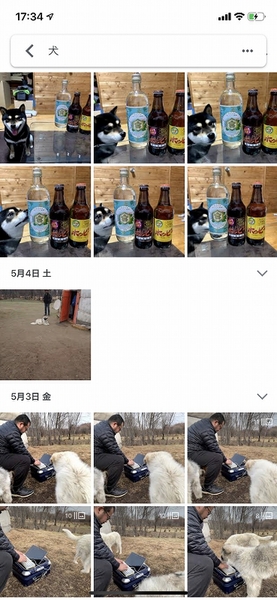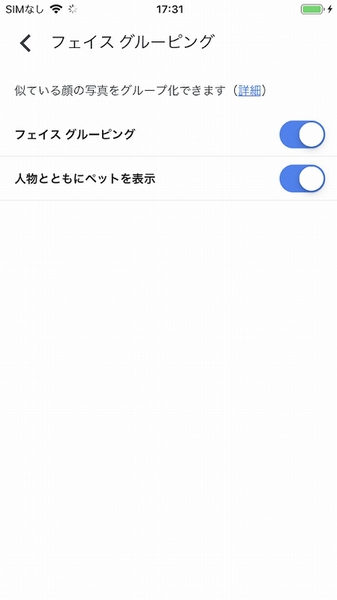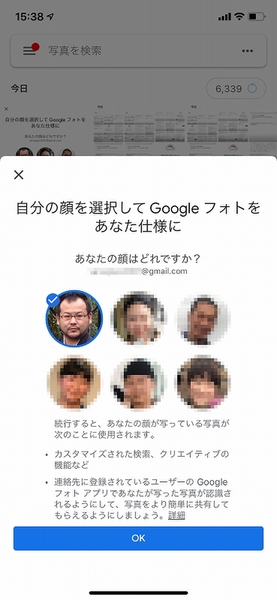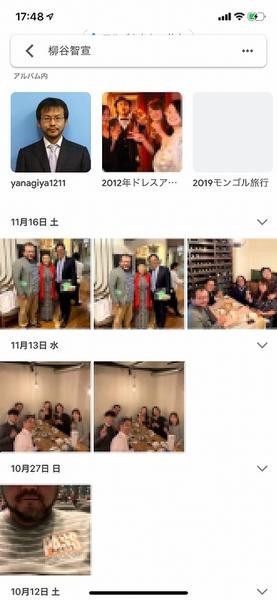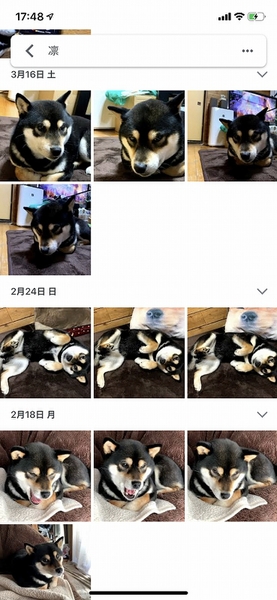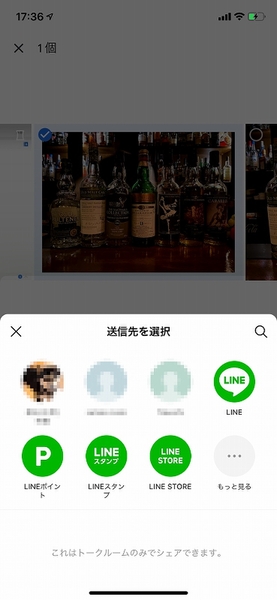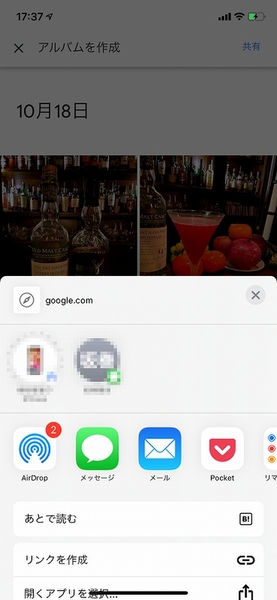フェイスグルーピングを使いこなす
次に利用してほしいのが「フェイスグルーピング」だ。「Googleフォト」はAIを利用して被写体を判別し、「犬」や「結婚式」といったキーワードで検索できる。この機能を人やペットの顔に適用するのが「フェイスグルーピング」機能だ。初期設定ではオフになっているが、とても面白い機能なので有効にしてみよう。
しばらくして分析が終わると、まず自分の顔を聞いてくるので選択する。これで、自分が写っている写真だけを引き抜いてまとめてくれる。検出漏れはあるが、誤検出はほとんどない。ものすごい精度だ。
そして、この機能は友人やペットにも適用できる。トップページの「人物とペット」を開くと、友人やペットの写真がずらっと出てくるので驚くことだろう。それぞれの項目を開いて名前を追加しておけば、その後はその名前で検索できるようになる。
自分でも家族でも友人でも、グルーピングした写真を遡ってみよう。思い出が次々よみがえるし、こんな写真を撮っていたのか! と驚くこともあるだろう。フェイスグルーピングを見たことがない人に披露すれば、驚くこと間違いなし。
友達に写真を送るのも簡単だ。1~数枚送るなら選択した状態で共有アイコンをタップ。Googleの機能で共有してもいいし、もう一度共有アイコンをタップしてスマホの機能で共有してもいい。
パーティーや旅行などで、お互いが撮影した写真を共有したいなら、共有フォルダを利用すると便利。1ヵ所にアップロードすることで、お互いが追加した写真を全員がダウンロードできるようになる。
写真をバックアップでき、スマホの容量を圧迫せず、クラウドなのですべての写真にいつでもどこでもアクセスでき、フェイスグルーピングで思い出を遡るのも簡単で、しかも無料。もちろん、デジカメで撮った写真をPCからアップロードしてもいいし、複数のスマホやタブレットを持っているならそのすべてで同期できる。
写真を適当に管理して失ったことがある人は、すぐに「Googleフォト」をインストールすることをオススメする。
筆者紹介─柳谷智宣

1972年生まれ。ネットブックからワークステーションまで、日々ありとあらゆる新製品を扱っているITライター。パソコンやIT関連の媒体で、特集や連載、単行本を多数手がける。PC歴は四半世紀を超え、デビューはX1C(シャープ)から。メインPCは自作、スマホはiPhone+Xperia、ノートはSurface Pro3とMacbook Air。著書に「銀座のバーがウイスキーを70円で売れるワケ」(日経BP社)、「Twitter Perfect GuideBook」(ソーテック社)、「Dropbox WORKING」(翔泳社)、「仕事が3倍速くなるケータイ電話秒速スゴ技」(講談社)など。筋金入りのバーホッパーで夜ごとバーをハシゴしている。好きが高じて、「原価BAR」を共同経営。現在、五反田・赤坂見附・銀座で営業中。

この連載の記事
-
第342回
トピックス
低解像度の古い写真を高画素化するAI「Topaz Gigapixel AI」で印刷品質にするワザ -
第341回
iPhone
iOS 16で変わった時計のフォントは変更可!? ロック画面を思いっきりカスタマイズしよう -
第340回
スマホ
バッテリー消耗問題が解決したiOS 15.4の新機能をチェックする -
第339回
スマホ
新顔のスマートリモコン「Nature Remo mini 2」で家中の家電をスマホでオンオフするワザ -
第338回
iPhone
格段に進化したiOS 15! イチオシの新機能10を一挙紹介 -
第337回
トピックス
標準機能が充実しているVivaldiブラウザーに乗り換えればウェブ閲覧が超快適になる -
第336回
トピックス
3000円以下で手に入る防水防塵ナイトビジョン対応の高性能監視カメラ活用術 -
第335回
iPhone
スマートトラッカーの決定版「AirTag」を活用して探し物を即見つけるワザ -
第334回
トピックス
今年ブレイクの予感!? ありとあらゆる情報を一元管理するサービス「Notion」がイチオシのワケ -
第333回
トピックス
もっと便利に活用しよう! Googleスプレッドシート使いこなしテクニック 7選 -
第332回
トピックス
Windows 10標準ブラウザー「Edge」がChromeの機能を使えるようになっているの知ってた? - この連載の一覧へ